Cómo administrar la seguridad de Android Tablet
Tabletas Android no parecen tener un cierre de seguridad. Esa cosa pantalla-golpe es de lujo, y se mantiene el gato de desbloqueo de la tableta, pero no va a mantener fuera a los malos. Una mejor forma de protección es el empleo de una pantalla de bloqueo que es mejor que el cierre deslizante estándar.
Conteúdo
Encontrar las cerraduras
Las llaves para las cerraduras de la pantalla de su tableta Android se encuentran dentro de la aplicación Ajustes. He aquí cómo llegar:
Abre la aplicación Configuración.
Seleccione Seguridad.
Este artículo puede tener otro nombre, como bloqueo de pantalla. Si usted ve a ambos elementos de la pantalla de seguridad y bloqueo, seleccione la pantalla de bloqueo.
En algunas tabletas de Samsung, seleccione el elemento de la pantalla de bloqueo en la ficha de dispositivos en la aplicación Ajustes.
Elija Bloqueo de pantalla.
Si usted no ve un elemento de bloqueo de pantalla, busque el tema titulado Configurar bloqueo de pantalla o Bloqueo Cambio de pantalla.
Si el bloqueo de la pantalla ya está establecido, hay que trabajar la cerradura de proceder: Trace el patrón, o escriba el PIN o contraseña. Usted obtiene entonces el acceso a la pantalla de bloqueo Elija pantalla, que muestra varios artículos. Entre ellos se puede encontrar:
Diapositiva: Desbloquear la tableta deslizando el dedo por la pantalla. Este producto también puede ser titulado Golpe fuerte.
Patrón: Traza un dibujo en la pantalla táctil para desbloquear el tablet.
ALFILER: Desbloquear la tableta escribiendo un número de identificación personal (PIN).
Clave: Escriba una contraseña para desbloquear el tablet.
Elementos adicionales también pueden aparecer, como Face Unlock, así como cualquier pantalla de desbloqueo personalizada que se agregaron por el fabricante de la tableta.
La pantalla de bloqueo Elija pantalla también se puede llamar Seleccione Bloqueo de pantalla.
Extracción del bloqueo de pantalla
No quitar el bloqueo de pantalla en su tablet Android tanto como que se sustituya. Por lo tanto, para desactivar el patrón, PIN o contraseña de bloqueo de pantalla, usted visita la pantalla de bloqueo de pantalla Elija y elegir el seguro de deslizamiento o bloqueo de golpe.
Otra opción disponible en algunas tabletas es el bloqueo de la pantalla Ninguno, que también desactiva todas las cerraduras.
Configuración de un PIN
El bloqueo de PIN sólo es superado por el bloqueo con contraseña como el más seguro para su tableta Android. Para acceder a la tableta, debe escribir un PIN o número de identificación personal. Este tipo de bloqueo de la pantalla también se emplea como una copia de seguridad para los métodos de desbloqueo de pantalla menos seguras, como el patrón de bloqueo.
los Bloqueo de PIN es un código de entre 4 y 16 números largos. Contiene sólo números, del 0 al 9. Para establecer el bloqueo de PIN para su tableta Android, siga las instrucciones anteriores para llegar a la pantalla Elegir bloqueo de pantalla. Elija el PIN de la lista de bloqueos.
Utilice el teclado en pantalla para introducir el PIN de una vez. Toque el botón Continuar y escriba el mismo PIN nuevo para confirmar que usted lo sepa. Toque Aceptar. La próxima vez que se desbloquee la tableta, tendrás que teclear el PIN para obtener acceso.
Para desactivar el PIN, restablecer el nivel de seguridad.
Asignación de una contraseña
La manera más segura para bloquear una tableta de Android es la aplicación de una contraseña lleno-en. A diferencia de un PIN, una clave puede contener números, símbolos y letras tanto mayúsculas y minúsculas.
La contraseña que seleccione debe tener al menos cuatro caracteres. Las contraseñas más largas son más seguras.
Se le solicitará que escriba la contraseña cada vez que desbloquear el tablet Android o cuando intenta cambiar el bloqueo de pantalla. Toque el botón Aceptar para aceptar la contraseña que has escrito.
Creación de un patrón de desbloqueo
Una de las maneras más comunes para bloquear una tableta de Android es la aplicación de un patrón de desbloqueo. El patrón debe ser rastreado con exactitud, ya que fue creado con el fin de desbloquear el dispositivo y acceder a tus aplicaciones y otras características. Para crear un patrón de desbloqueo, seguir a lo largo:
Convocar a la pantalla Elegir pantalla de bloqueo.
Elija Patrón.
Si todavía no ha configurado un patrón de bloqueo, puede ver un tutorial que describe el procesamiento toque el botón Siguiente para pasar por alto las instrucciones tristes.
Traza un patrón de desbloqueo.
Usted puede rastrear en los puntos en cualquier orden, pero se puede rastrear más de un punto una vez. El patrón debe cubrir por lo menos cuatro puntos.
Toque el botón Continuar.
Volver a dibujar el patrón.
Usted necesita demostrar a la tableta dudoso que usted sabe el patrón.
Toque el botón Confirmar.
La tableta puede requerir que usted escriba un PIN o contraseña como una copia de seguridad con el patrón de bloqueo. Si es así, siga las instrucciones en pantalla para configurar que el bloqueo también.
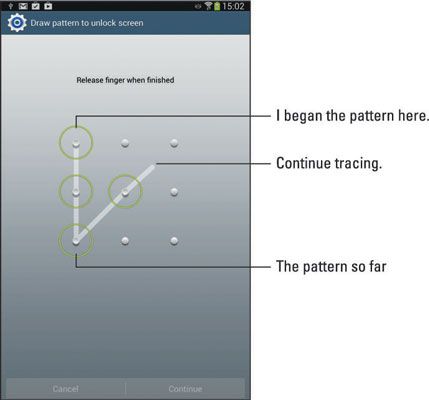
Asegúrese de que aparece una marca de la Fundación Make Patrón opción Visible en la pantalla Seguridad Screen o pantalla. La marca asegura que el patrón se muestra.





